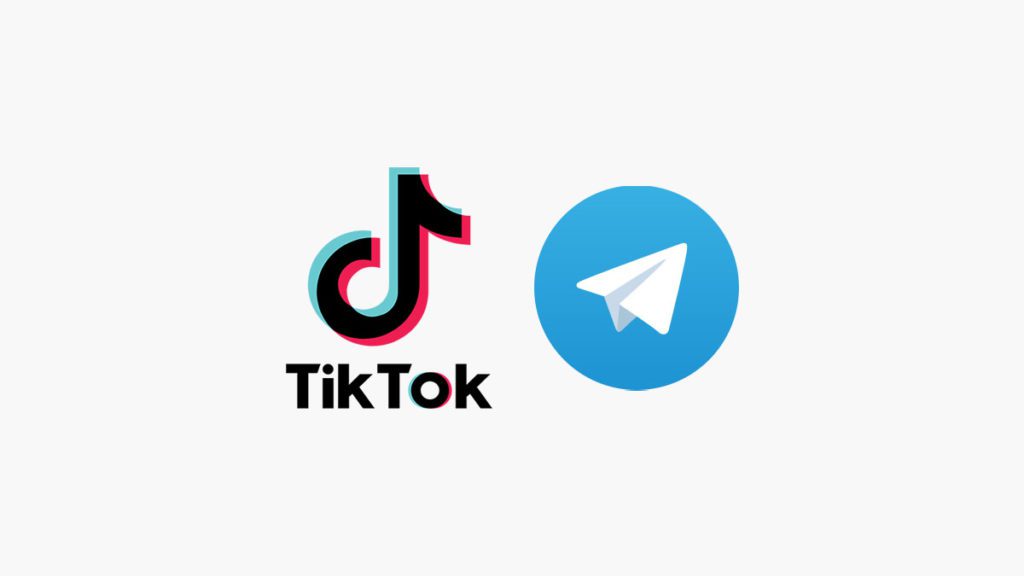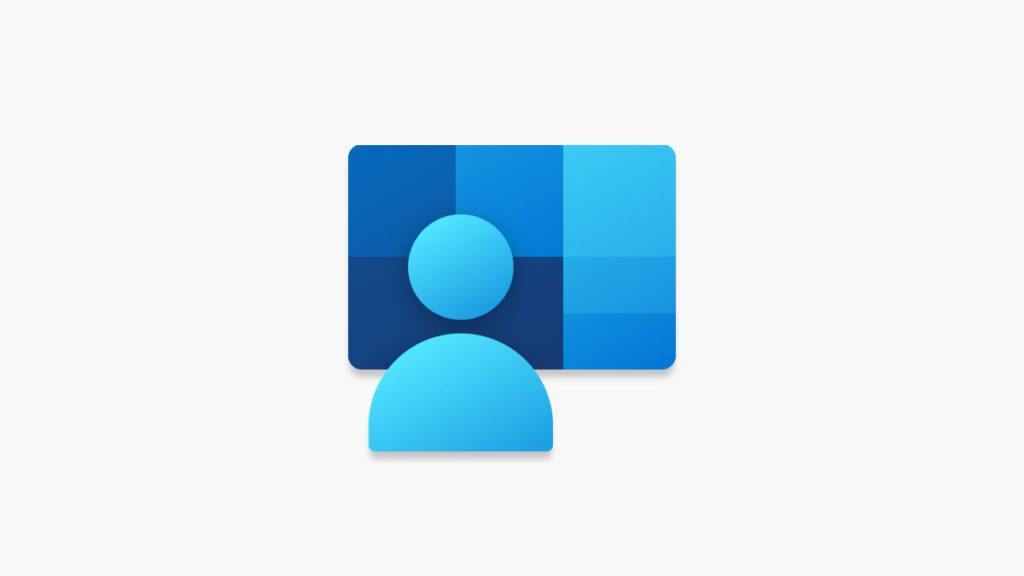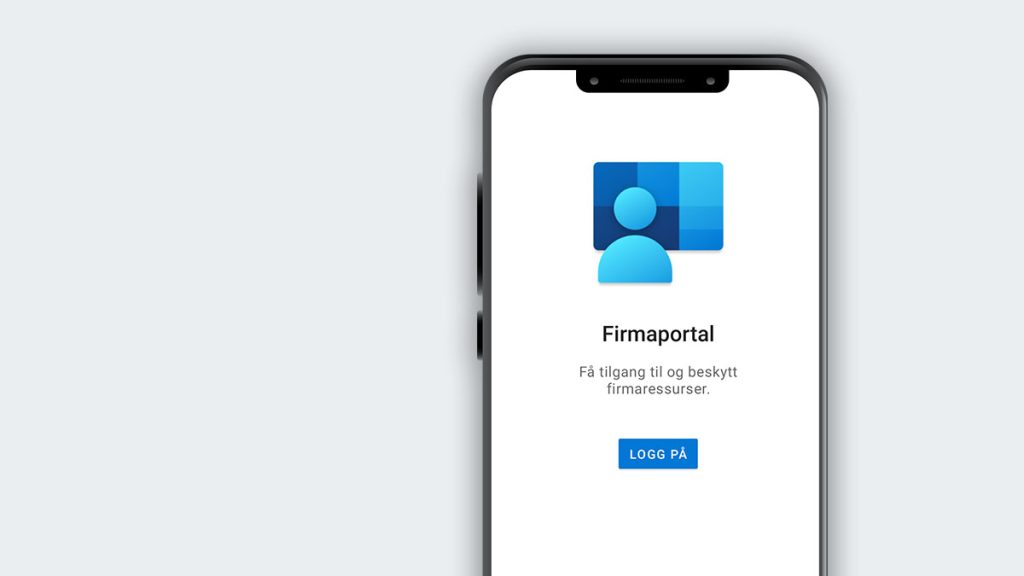Oppsett av mobiltelefoner og nettbrett
Fra juni 2023 er alle mobiltelefoner og nettbrett som er kjøpt av kommunene registrert i flåtestyringssystemet Microsoft Intune. Når du starter telefonen/nettbrettet, må du logge deg på med din kommunale e-postadresse og passord. Alle APPer og tilganger blir automatisk satt opp.
Firmaportal APP inneholder informasjon om enhetene dine, samt hvilke APPer som er tilgjengelig fra FARTT.
Enheten eies av kommunen, og IKT Fjellregionen IKS kan administrere enheten (vi kan fjerne organisasjonsdata, finne igjen glemte/mistet enheter og sperre/nullstille enheten(e) helt).
Dine personlige data er private
Vi kan ikke se innhold på enheten eller lese dine meldinger – det er kun informasjon om enheten vi har tilgang til og mulighet til å fjerne data fra organisasjonen.
Generell informasjon før oppsett av telefon/nettbrett
Når du starter enheten for første gang, er det viktig at du kobler seg opp på trådløst nett i kommunen. Logg inn med din kommunale e-postadresse og passord og følg anvisningene. Vent til alle oppdateringer er utført – det kan ta inntil 30-45 minutter før alt er på plass.
Her er noen nyttige tips
- Ta sikkerhetskopi av Microsoft Auhenticator før du kobler seg opp
- Sett i SIM-kort før du skrur på ny enhet.
- Koble deg på trådløst nett f.eks. FARTT-Gjest
- Sett opp telefonen på den måten du ønsker det
- Legg på alle sikkerhetsmekanismer som enheten støtter (PIN kode, fingerskanning, FaceID osv)
- Ta vare på SIM og PUK kode (lagre den på et trygt sted)
- Vær tålmodig – vent til APPer og enheten er klar
- Ta i bruk Microsoft Authenticator for ekstra sikkerhet og passordfri pålogging
Apple enheter
Oppsett av en iPhone og iPad er identisk til vanlig oppsett, bortsett fra at du må logge deg på min din kommunale e-postadresse og passord ved oppstart. Følg anvisningene på skjermen og vent til at alle APPer blir installert.
Android enheter
Oppsett av en Android enhet er tilsvarende som på en Apple enhet. Logg deg på med din kommunale e-postadresse og passord.
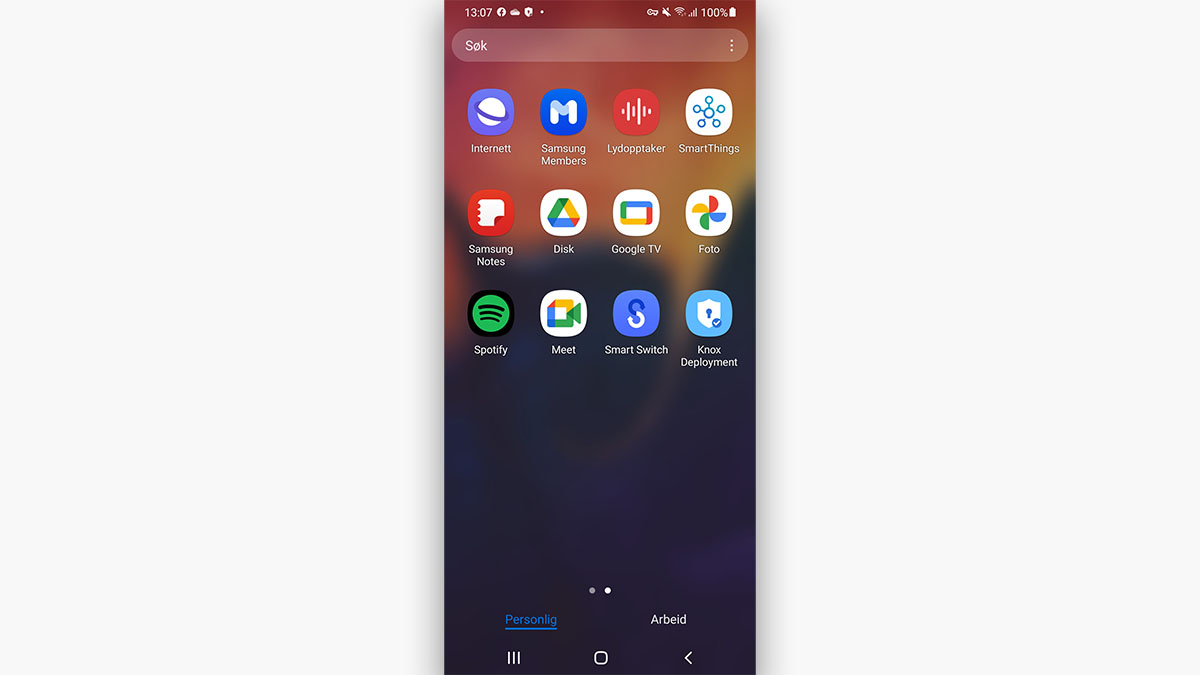
Android telefoner har to profiler:
- Personlig = Dine private applikasjoner og data. Her bruker du telefonen som privatperson, og du kan administrere telefonen på vanlig måte.
- Arbeid = Alle applikasjoner fra organisasjonen ligger fysisk adskilt, og for å få tilgang til Outlook, Teams, Edge – bruk APPer fra denne profilen. Det finnes også flere APPer i fra Google Play fra denne profilen som FARTT har gjort tilgjengelig for deg
Ofte stilte spørsmål
Her er noen av de vanligste spørsmålene vi får